Snappy driver installer как пользоваться
Обновлено: 06.07.2024
Snappy Driver Installer – это программное обеспечение от BadPointer. Сервис предоставляет интуитивно понятную систему для установки новых драйверов для настольных компьютеров. Приложение имеет алгоритм ранжирования драйверов, в котором оно устанавливает приоритеты при инсталляции совместимых драйверов, в то же время предотвращая установку неоптимальных драйверов. Оно имеет архивы с драйверами, которые предлагают последние индексы загрузки и пакеты драйверов. Пользователи могут загружать все пакеты драйверов размером до 12 ГБ или только индексы до 10 МБ, в зависимости от потребностей своего компьютера. Его внутренний торрент-клиент загружает драйверы очень быстро. Это программное обеспечение также обновляется при появлении нового ПО или пакета драйверов. Пользователи также могут приобрести Экспертный режим для доступа к расширенным функциям. Любая информация о драйвере предоставляется в деталях с помощью всплывающих подсказок. Экспертный режим также позволяет выбирать альтернативные драйверы, отличные от рекомендуемых.

Установка программы
Драйверпаки загружаются через Snappy Driver Installer в так называемых пакетах драйверов, которые представляют собой просто наборы (пакеты) для различного оборудования, такого как звуковые устройства, видеокарты и т. д. При полной загрузке SDI все доступные пакеты драйверов могут быть загружены через торрент-клиент через файл .TORRENT (но для этого требуется много места на диске). Или вы можете загрузить только те, которые нужны вашему компьютеру, используя версию SDI Lite. Опции, предлагаемые Snappy Driver Installer (в экспертном режиме), позволяют отфильтровать результаты, чтобы показать драйверы, которые не установлены, но должны быть, драйверы, которые новее установленных, и отображать только текущие или более старые драйверы. Софт также может показывать дубликаты драйверов и недействительные драйверы. Можно увидеть такую информацию, как, например, название производителя и Hardware ID, а также дату и номер версии установленного и доступного драйвера.
Как пользоваться Snappy Driver Installer
Вы можете использовать Snappy Driver Installer, чтобы найти и открыть файл INF для установленных драйверов. Обновления, требующие перезагрузки компьютера, отмечены оранжевым цветом, чтобы их было легко отличить от остальных. Программа содержит множество функций, которые делают её одним из лучших средств обновления драйверов.
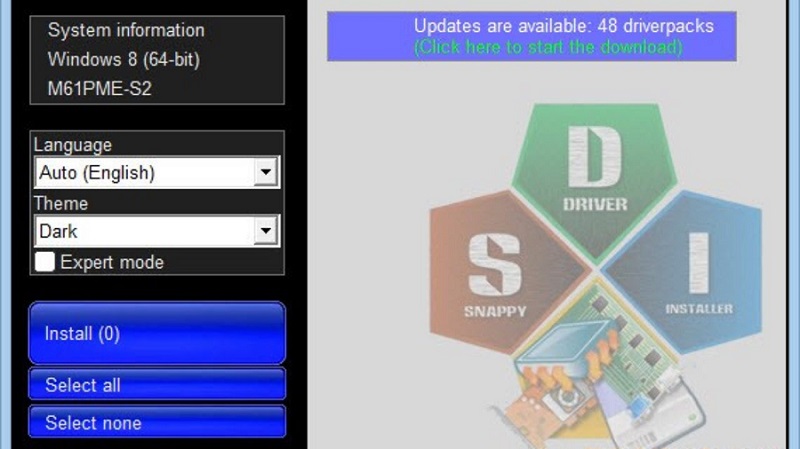
Ещё кое-что, что стоит упомянуть, это то, как Snappy Driver Installer можно использовать для автономных обновлений драйверов. Эта функция означает, что вы можете загрузить множество драйверов для разных устройств одновременно, но не устанавливать ни один из них на этот компьютер. Затем вы можете использовать опцию «Выбрать драйвер …», чтобы загрузить эти драйверы в Snappy Driver Installer на любом компьютере, даже если он работает без подключения к сети. Если вы ещё не используете Windows 10 или 8, возможно, у вас возникли некоторые проблемы с драйверами при установке операционной системы, потому что они больше не обновляются, чтобы ваш компьютер был готов к использованию, как только вы получаете систему «из коробки». В этой ситуации вы можете установить вручную по мере необходимости программы, которые могут предотвратить чрезмерное потребление пространства – даже если вы используете только устаревшую версию.

Разнообразие тем, доступных для настройки интерфейса программы, является интересным вариантом, хотя многие из них слегка нарушают правильное чтение текстов. Если щёлкнуть первый параметр, указанный в верхней части окна, вы увидите несколько доступных вариантов загрузки: выберите этот параметр, чтобы указать только те из них, которые имеют отношение к вашему ПК, и это позволит избежать ненужной загрузки нескольких ГБ файлов. После установки «индекса» (возможно, указанного в списке обновлений в качестве первого элемента) есть большая вероятность, что Snappy Driver Installer определит больше драйверов, которые необходимо загрузить. Затем в вашем окне отобразятся различные параметры загрузки для каждого драйвера, каждый с описанием, относящимся к состоянию обновления – вы должны быть осторожны, чтобы не выбрать что-то устаревшее или позволить программе работать в одиночку, чтобы избежать выбора неправильных элементов.
Инструкция, предоставляемая Snappy Driver Installer, на самом деле очень проста и практична, но программа требует немного навыков работы с компьютером. Первым требованием, помимо понимания функции драйвера в компьютере, является чтение описаний каждого элемента, чтобы выбрать для своей учётной записи лучший вариант, поскольку софт не может определить самую последнюю версию драйвера. Скорость загрузки и установки драйверов оставляет желать лучшего, поскольку требуется время для начала процесса. Также следует отметить, что программа нигде не упоминает, где она загружает драйверы, поэтому, возможно, она не использует источники, которые вы считаете надёжными. В этом случае вы можете отказаться от программы установки драйверов Snappy и обновить ПО вручную.
Количество тем, доступных для настройки вашего интерфейса, практически бесполезно, так как немногие из них позволяют правильно читать тексты, остальные только мешают. Короче говоря, Snappy Driver Installer имеет среднюю кривую обучения, но его легко использовать, когда вы понимаете, как он работает. При средней скорости и сомнительном выборе версий (а также источниках загрузки) программа выполняет свою функцию «удовлетворительно»: хотя она не является лучшим вариантом в жанре, по крайней мере, она всё же выполняет то, что обещала, и облегчает процесс загрузки и установки различных драйверов. То есть автоматическая загрузка и установка 9 ГБ с помощью Snappy Driver Installer по-прежнему более практична, чем «вручную».
Как установить драйверы
Главный вопрос в случае с программой Snappy Driver Installer – как пользоваться инструментом для установки свежих и актуальных драйверов.
Для начала софт устанавливается на компьютер, после чего запускается. В момент запуска наверняка система безопасности затребует разрешить доступ программе, что и нужно обязательно сделать.
Откроется главное окно. Здесь следует подробнее посмотреть, как работать с программой Snappy Driver Installer и что необходимо для установки драйверов:
- При запуске программы отображается главное окно. Здесь указывается список всех драйверов, доступных на компьютере.
- Те драйверы, которые нужно установить, подсвечиваются розовым цветом. Дополнительно к ним прикреплена надпись типа «Драйвер доступен для установки».
- Есть и другой список драйверов, у которых цветовой подсветки нет. Зато они сопровождаются надписью о том, что для них доступно более подходящее обновление. Это указывает на то, что программа обнаружила ряд драйверов, нуждающихся в обновлении. Обновлять их или нет, решать уже самому пользователю.
- Чтобы выполнить установку, необходимо отметить галочками все драйверы, которые пользователь считает правильным инсталлировать. После этого подтверждается намерение загрузки нажатием на кнопку «Установить».
- Далее запускается процесс автоматической установки. В среднем на это уходит несколько минут, поскольку основная масса загрузок имеют небольшой объём.
- По завершении установки Snappy запросит перезагрузку компьютера. Только после неё все драйверы будут полноценно установлены и начнут работать.
Это короткая, но более чем понятная инструкция о том, как установить свежие драйверы с помощью утилиты Snappy Driver Installer.
Как обновить драйверы
Помимо установки, представленная программная разработка также позволяет обновлять устаревшие драйверы, которые давно используется в системе на компьютере, но уже не являются актуальными.
Нетрудно догадаться, что для обновления драйверов галочкой нужно отметить те варианты из списка, где предлагается загрузить более подходящее решение.
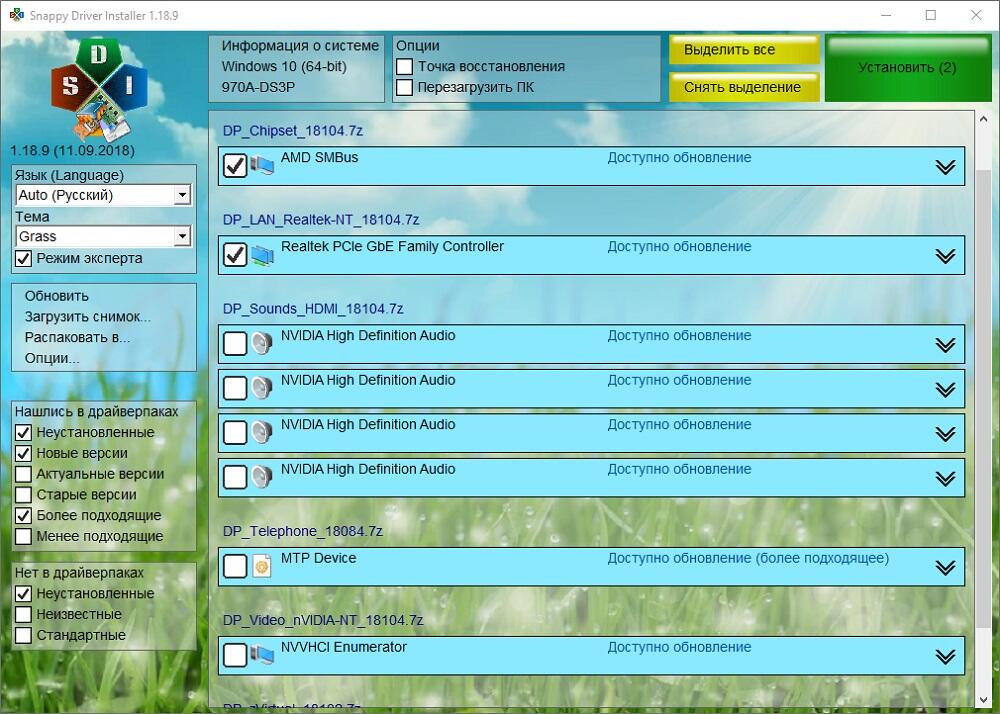
Требуется отметить галочкой нужные пункты, после чего появится всплывающее окно. В нём можно понять, насколько велика разница между текущей версией драйвера и тем обновлением, которое удалось найти Snappy.
Преимущества и недостатки Snappy Driver Installer
Snappy Driver Installer берёт на себя трудоёмкий процесс поиска подходящих драйверов в кратчайшие сроки. Благодаря чёткой структуре, простоте использования и обширным базам данных драйверов, которые регулярно обновляются, это идеальный инструмент для обновления драйверов.
- обширные базы данных драйверов;
- простые функции;
- обнаруживает отсутствующие и устаревшие драйверы автоматически;
- создаёт точку восстановления при желании;
- несколько параметров настройки интерфейса;
- автоматическая загрузка и установка драйверов;
- загрузка проходит через программу, поэтому вам не нужно использовать веб-браузер;
- можно скачать драйверы для использования в автономном режиме;
- поддерживает массовую загрузку и установку драйверов;
- загрузка на полной неограниченной скорости;
- нет ограничений на загрузки и обновления, которые вы можете выполнять;
- полностью свободен от рекламы;
- при необходимости создаст точку восстановления перед установкой драйвера;
- это портативное ПО, поэтому его не нужно устанавливать на компьютер.
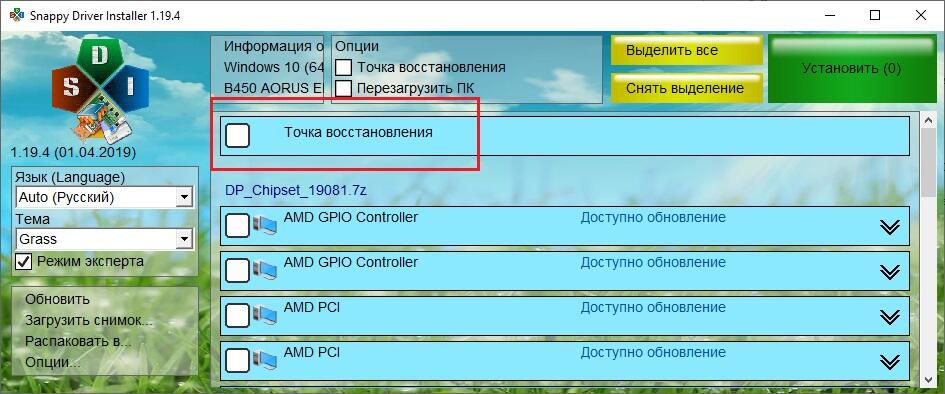
- для начала загрузки требуется время;
- немного непонятный интерфейс приложения, привыкание к которому занимает некоторое время;
- нельзя создать расписание, которое проверяет наличие обновлений;
- современные ОС уже обновляют драйверы, приложение сначала не распознаёт устаревшие драйверы;
- нет необходимости устанавливать обновления вручную;
- дополнительные функции скрыты в экспертном режиме;
- некоторые обновления могут быть несовместимы с драйвером.
Это хорошая программа, которая не только определяет, для каких ваших устройств требуется обновление драйвера, но также находит конкретный подходящий драйвер для них и фактически устанавливает драйвер за вас. К сожалению, софт не так прост в использовании, как аналогичные программы, такие как Driver Booster, но всё же довольно понятен. После загрузки обновлений драйверов, необходимых вашему компьютеру, вы можете использовать боковое меню, чтобы выбрать нужное.

С помощью Snappy Driver Installer вы можете легко обнаружить отсутствующие или устаревшие драйверы в вашей системе и обновить все за один раз. Отсутствующие или устаревшие драйверы могут вызвать проблемы или замедлить работу Windows. Но то, что не приходит автоматически к драйверам через обновление Windows, приходится кропотливо искать самостоятельно. Инструмент с открытым исходным кодом Snappy Driver Installer устраняет трудности поиска и установки в индивидуальном порядке. Это также делает данную задачу вполне решаемой.
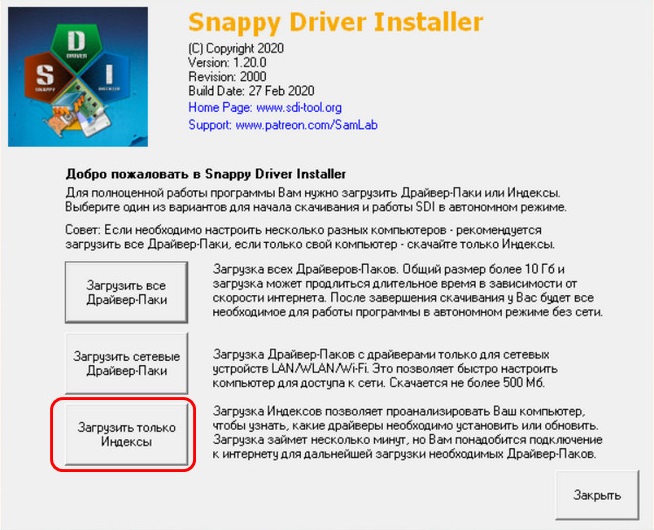
Облегчённая версия Snappy Driver Installer идеально подходит для частного использования и может использоваться полностью без установки. Lite не означает, что возможности ограничены. Это примерный размер загрузок драйверов. После первого запуска вы можете указать, что вы хотите загрузить в драйверы. Мы рекомендуем выбрать «Загрузить только индексы», чтобы минимизировать требования к хранилищу. Если вы выберете полную загрузку, инструмент займёт более 15 ГБ. Это полезно для профи ПК в «полевых условиях». После того как вы сделали свой выбор, инструмент просканирует вашу систему, а затем представит список всех отсутствующих или устаревших драйверов. Дальше вы сможете пометить отдельные точки или все точки и обновить их, нажав кнопку «Установить».
Привет, друзья. В этой публикации предлагаю рассмотреть работу одной крайне полезнейшей программы - Snappy Driver Installer. Это менеджер установки драйверов в Windows, менеджер автоматической установки драйверов. С помощью этой программы можно установить драйверы на любое внутреннее железо компьютера и его периферию. Установить и обновить, причём можно это сделать комплексно, в один клик. И также у этой программы есть масса примечательных возможностей, которые нам могут пригодиться. Программа полностью бесплатная, портативная. У неё есть версия с локальной базой драйверов, есть версия по типу онлайн-клиента. Давайте рассмотрим, как работать с онлайн-клиентом Snappy Driver Installer.
↑ Как установить драйвера с помощью программы Snappy Driver Installer
Итак, Snappy Driver Installer – это менеджер установки драйверов для Windows, менеджер с огромнейшей базой драйверов. И это одна из лучших программ для установки драйверов в принципе. В некоторых случаях в ней можно откопать такие драйвера, которых нет ни в одной другой программе. И, прежде чем мы приступим к рассмотрению её работы, несколько слов о том, как авторы таких программ создают их. Сначала собирается информация о самых распространённых чипсетах (чипсет - набор микросхем, на котором строится материнская плата стационарного компьютера или ноутбука) и других устройствах компьютера (звуковые и сетевые карты, USB-контроллеры, Bluetooth, видеокарты и так далее), после этого все драйвера скачиваются на официальных сайтах производителей устройств и запаковываются в архивы, затем копируются в папку или упаковываются в ISO-образ, в самом конце пишется специальная программа, которая производит поиск неустановленных драйверов на нашем компьютере и если находит таковые, то предлагает установить драйвера из драйверпака.
У нас имеется установленная по новой Windows 10, и система автоматически не смогла установить драйвера на несколько устройств компьютера: на видеокарту, PCI-контроллер Simple Communications, звуковую карту, сетевой адаптер. Что вот, собственно, мы и видим в диспетчере устройств.

Давайте с помощью Snappy Driver Installer установим драйверы на эти устройства. Идём на сайт проекта Snappy Driver Installer . И здесь выбираем один из вариантов программы Snappy Driver Installer:
- Либо SDI Full - это полная версия программы, весит на сегодняшний день более 20 Гб, содержит базу всевозможных драйверов. Подходит для компьютерных мастеров и ситуаций, когда нужно установить Windows на неизвестном оборудовании без Интернета;
- Либо SDI Lite - версия программы по типу онлайн-клиента, весит немного, но работает только в связке с Интернетом.
↑ Установка драйверов
Запускаем SDI Lite. Разрешаем программе доступ в сеть.

В приветственном окошке SDI Lite выбираем «Загрузить только индексы».
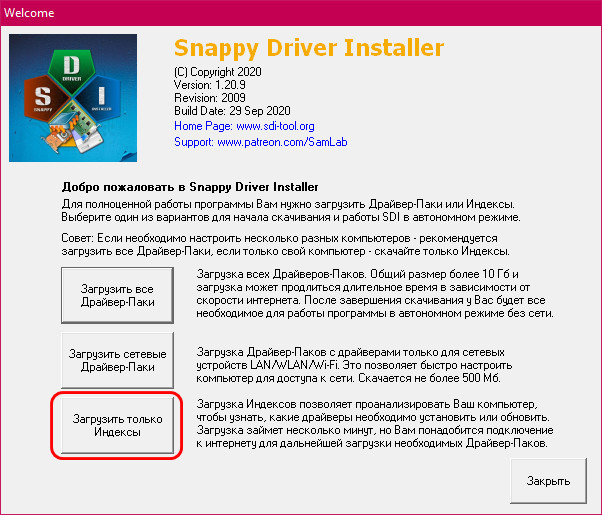
В главном окне программы драйвера, которые нуждаются в установке, подсвечены розовым цветом и помечены надписью «Драйвер доступен для установки», а драйвера, нуждающиеся (по мнению программы) в обновлении, помечены надписью «Доступно обновление (более подходящее)».

Начинается непродолжительный (несколько минут) процесс установки драйверов.
По окончании процесса инсталляции программа попросит перезагрузить компьютер, после перезагрузки все драйвера будут установлены.
Кроме установки драйверов, «Snappy Driver Installer» может обновить старые драйвера в вашей системе на новые версии. К примеру, программа предложила мне обновить драйвер на чипсет - «Доступно обновление (более подходящее)». Отметим драйвер на чипсет галочкой и тут же выйдет всплывающее окно с информацией, что драйвер в драйверпаке «Snappy Driver Installer» на самом деле новее того, который установлен у нас в системе. Установлен драйвер имеющий дату разработки 21.06.2006.

Программа предлагает установить более свежий драйвер от 19.08.2016.
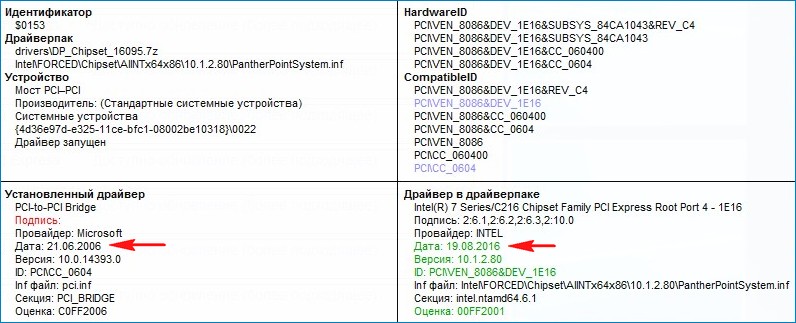
Ещё вы можете сменить тему программы и выбрать такую, какая вам нравится.

Выберите режим «Эксперт», и в программе откроются дополнительные опции, впрочем не всем они понадобятся, ведь программа хорошо настроена по умолчанию.
О других возможностях Snappy Driver Installer, друзья, читайте в отдельных статьях сайта:
Привет, друзья. В этой публикации предлагаю рассмотреть работу одной крайне полезнейшей программы - Snappy Driver Installer. Это менеджер установки драйверов в Windows, менеджер автоматической установки драйверов. С помощью этой программы можно установить драйверы на любое внутреннее железо компьютера и его периферию. Установить и обновить, причём можно это сделать комплексно, в один клик. И также у этой программы есть масса примечательных возможностей, которые нам могут пригодиться. Программа полностью бесплатная, портативная. У неё есть версия с локальной базой драйверов, есть версия по типу онлайн-клиента. Давайте рассмотрим, как работать с онлайн-клиентом Snappy Driver Installer.
↑ Как установить драйвера с помощью программы Snappy Driver Installer
Итак, Snappy Driver Installer – это менеджер установки драйверов для Windows, менеджер с огромнейшей базой драйверов. И это одна из лучших программ для установки драйверов в принципе. В некоторых случаях в ней можно откопать такие драйвера, которых нет ни в одной другой программе. И, прежде чем мы приступим к рассмотрению её работы, несколько слов о том, как авторы таких программ создают их. Сначала собирается информация о самых распространённых чипсетах (чипсет - набор микросхем, на котором строится материнская плата стационарного компьютера или ноутбука) и других устройствах компьютера (звуковые и сетевые карты, USB-контроллеры, Bluetooth, видеокарты и так далее), после этого все драйвера скачиваются на официальных сайтах производителей устройств и запаковываются в архивы, затем копируются в папку или упаковываются в ISO-образ, в самом конце пишется специальная программа, которая производит поиск неустановленных драйверов на нашем компьютере и если находит таковые, то предлагает установить драйвера из драйверпака.
У нас имеется установленная по новой Windows 10, и система автоматически не смогла установить драйвера на несколько устройств компьютера: на видеокарту, PCI-контроллер Simple Communications, звуковую карту, сетевой адаптер. Что вот, собственно, мы и видим в диспетчере устройств.

Давайте с помощью Snappy Driver Installer установим драйверы на эти устройства. Идём на сайт проекта Snappy Driver Installer . И здесь выбираем один из вариантов программы Snappy Driver Installer:
- Либо SDI Full - это полная версия программы, весит на сегодняшний день более 20 Гб, содержит базу всевозможных драйверов. Подходит для компьютерных мастеров и ситуаций, когда нужно установить Windows на неизвестном оборудовании без Интернета;
- Либо SDI Lite - версия программы по типу онлайн-клиента, весит немного, но работает только в связке с Интернетом.
↑ Установка драйверов
Запускаем SDI Lite. Разрешаем программе доступ в сеть.

В приветственном окошке SDI Lite выбираем «Загрузить только индексы».
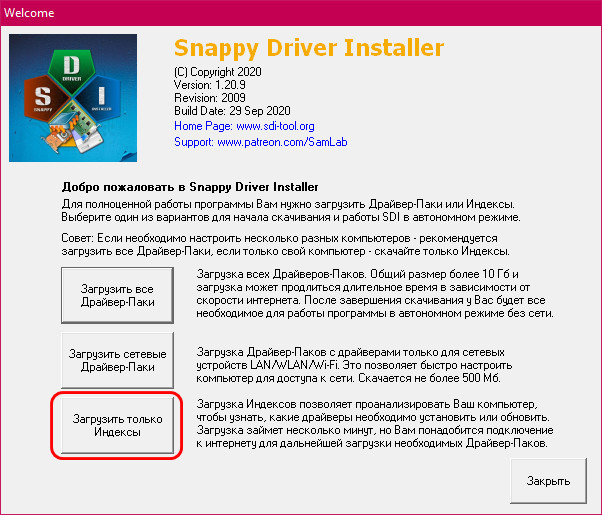
В главном окне программы драйвера, которые нуждаются в установке, подсвечены розовым цветом и помечены надписью «Драйвер доступен для установки», а драйвера, нуждающиеся (по мнению программы) в обновлении, помечены надписью «Доступно обновление (более подходящее)».

Начинается непродолжительный (несколько минут) процесс установки драйверов.
По окончании процесса инсталляции программа попросит перезагрузить компьютер, после перезагрузки все драйвера будут установлены.
Кроме установки драйверов, «Snappy Driver Installer» может обновить старые драйвера в вашей системе на новые версии. К примеру, программа предложила мне обновить драйвер на чипсет - «Доступно обновление (более подходящее)». Отметим драйвер на чипсет галочкой и тут же выйдет всплывающее окно с информацией, что драйвер в драйверпаке «Snappy Driver Installer» на самом деле новее того, который установлен у нас в системе. Установлен драйвер имеющий дату разработки 21.06.2006.

Программа предлагает установить более свежий драйвер от 19.08.2016.
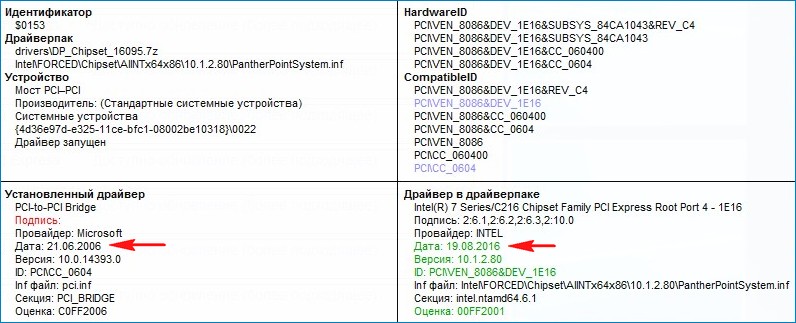
Ещё вы можете сменить тему программы и выбрать такую, какая вам нравится.

Выберите режим «Эксперт», и в программе откроются дополнительные опции, впрочем не всем они понадобятся, ведь программа хорошо настроена по умолчанию.
О других возможностях Snappy Driver Installer, друзья, читайте в отдельных статьях сайта:
Обзор программы Snappy Driver Installer

Где скачать программу
Snappy Driver Installer – программа автоматического поиска, установки и обновления драйверов Windows.
Достоинства программы Snappy Driver Installer
Главные достоинства этой программы – это то, что:
- Все функции программы совершенно бесплатны и без ограничений,
- Не требует установки, можно закинуть папку (версия SDI Lite ) на флешку и запускать утилиту с неё;
- Русифицирована;
- Имеется пакет для установки драйверов без подключения к интернету;
- Программа сама находит сетевые драйвера и подключается к интернету для дальнейшей работы.
Официальный сайт программы Snappy Driver Installer
На официальном сайте разработчиков этой программы имеется две версии этой программы:
- SDIFull – полный пакет драйверов, не зависящий от подключения к интернету. Для его скачивания необходимо использовать торрент-клиент, т.к. из-за большого объема (17,1 ГБ) пакет драйверов залит на торрент. При простом скачивании вам потребуется не один день.
- SDILite – для этой версии необходимо подключение к интернету, т.к. необходимые драйвера загружаются с собственных серверов.
Любой из этих пакетов можно скачать с официального сайта.
Работа с программой Snappy Driver Installer
Рассмотрим пример с пакетом SDI Lite. После скачивания архива с утилитой, его необходимо разархивировать, открыть папку «Snappy-Driver-Installer», и запустить один из файлов:
- SDI_R1811.exe (для 32-битной системы) или
- SDI_x64_R1811.exe (для 64-битной системы)
Если не знаете, какая разрядность вашей системы 32 или 64, то почитайте:
Как узнать разрядность системы
При первом запуске файла открывается окно программы, а поверх него окно «Welcome», в котором нам предлагают либо:
- Загрузить все драйвер-паки (весь набор драйверов в размере более 10 ГБ). Если вы не работаете в сервисном центре по ремонту компьютеров, то этот вариант вам не нужен.
- Загрузить сетевые драйвер-паки (драйвера для сетевых устройств, таких, как сетевые карты, модемы т т.п.) Этот вариант подойдет вам, если нет доступа к интернету из-за недостающих сетевых драйверов.
- Загрузить только индексы. Индексы позволяют провести анализ вашего компьютера (железа) и скачать только необходимые не установленные или требующие обновления драйвера. Для работы только с индексами вам постоянно (или только на время обновления драйверов) необходимо подключение к интернету
Если вы нечаянно закрыли это окно, то индексы у вас останутся по любому, и вы можете продолжить работу.
Я жму на кнопку «Загрузить только индексы». Окно с кнопками загрузки исчезает, и остается только окно утилиты. В нем написано, что мне необходимо загрузить 47 драйверпаков.
Наверху программы имеется информация о вашей системе, и опции. В опциях необходимо установить галочки напротив Точка восстановления и Перезагрузить ПК.
Точку восстановления лучше создать, особенно, если вы начинающий пользователь.
Справа можно выбрать язык программы или сменить тему окна. Языков и тем более чем достаточно.
Режим эксперта
Под темами имеется чекбокс. Если установить в нем галочку, то у вас включится «Режим эксперта».
После включения режима эксперта появятся дополнительные опции.
- Обновить (обновляет список драйверов);
- Загрузить снимок (не понятно для чего это нужно, я им не пользуюсь);
- Распаковать в… (это можно использовать после загрузки драйверов для создания резервной копии);
- Опции… (эти настройки вам пока не нужны).
Еще ниже можно установить или убрать галочки, если вам это необходимо.
Начинающим пользователям включать режим эксперта не рекомендуется.
Загружаем драйвера
Для начала не трогаем никакие настройки, а просто жмем на строку «Доступны обновления из интернета»
Откроется окно, в котором можно выбрать, какие драйверпаки вам необходимы. Жмем кнопку «Только для этого ПК», а потом кнопку «Применить» и «ОК».
Если у вас нет сетевых драйверов и не подключается интернет
Если у вас нет сетевых драйверов и не подключается интернет, то жмите кнопку «Только сетевые».
После загрузки индексов проверьте еще раз галочку в опциях напротив записи «Точка восстановления». Она должна быть установлена.
Где посмотреть описание драйвера
Если подвести курсор к любой строке с наименованием драйвера, то появится окошко с полным его описанием (кто производитель, дата, версия т т.д.)
Как лучше скачивать драйвера при помощи программы Snappy Driver Installer
Выделите (установите галочки напротив них) необходимые строк или сверху нажмите желтую кнопку «Выделить все». После этого нажмите большую зеленую кнопку справа вверху «Установить». Но лучше загружать драйвера небольшими партиями по 2-3 за раз. Иначе система может зависнуть.
Процесс может занять довольно длительное время. Все зависит от мощности компьютера и скорости интернета.
Мы с первого раза хотели загрузить все 20 с лишним драйверов. В итоге процесс то ли завис, то ли просто замер, хотя в диспетчере задач показывало, что программа не зависла, а работает. Тогда мы решили перезагрузить компьютер. А вот перезагрузка явно зависла из-за прерванного процесса. Пришлось прервать перезагрузку принудительным отключением.
____________________________________________________________________
Что делать после установки драйверов
После окончания установки драйверов программа напишет напротив каждого устройства либо «Успешно установлен», либо «Успешно установлен (требуется перезагрузка)», либо «Не удалось установить, ошибка…».
Если написано, что драйвер не загрузился и произошла ошибка, то можно раскрыть список драйверов и выбрать следующий из предложенных.
Ждем окончания установки и перезагружаем компьютер.
Если установка зависла или приостановилась, то кликните мышкой по строке установка и она продолжится. Но лучше за один раз обновлять и загружать не весь пакет драйверов, а по 3-4 штуки за раз.
У меня драйвера устанавливались почти полчаса. Это первый раз так, а потом обновления будут редко и не такие большие. И точку восстановления лучше создавать самому вручную, тогда это будет быстрее.
После установки драйверов возможно придется настраивать подключение наушников или микрофона. У меня наушники могут подключаться с передней панели, задней и на мониторе имеется гнездо. Так вот после обновления драйверов настройки изменились и звук исчез. Пришлось удалить монитор из звуковых устройств.
____________________________________________________________________

Как известно, ни одно «железное» и некоторые виртуальные устройства, установленные на компьютерах или ноутбуках с Windows на борту, не будут работать без специально инсталлируемого для этих целей программного обеспечения, называемого драйвером, которое является своеобразным переходником или мостом между оборудованием, операционной системой и установленными в ее среде приложениями. А в базах данных Windows очень часто необходимого ПО для какого-то конкретного устройства может и не содержаться. И это уже речь не идет о том, что в автоматическом режиме ни одна модификация обновлять драйверы не умеет, если только их обновления не содержатся в пакетах апдейтов.
Для автоматизации всех процессов в настоящее время создано очень много специальных наборов и программ. Одним из наиболее свежих и набирающих популярность можно назвать приложение SDI. Далее предлагается рассмотреть некоторые вопросы, касающиеся того, как пользоваться Snappy Driver Installer, чтобы задействовать все возможности приложения.
Snappy Driver Installer: что это за программа?
Как следует из названия, данный программный продукт как раз и представляет собой универсальный пакет, позволяющий инсталлировать драйверы абсолютно всех присутствующих на компьютере устройств в автоматическом режиме. Однако не стоит забывать, что эта программа также может постоянно отслеживать выход обновленного управляющего ПО и устанавливать его либо самостоятельно, либо по требованию пользователя. Считается, что ближайшими аналогами этого приложения являются такие известные апплеты, как DriverPack Solution, SlimDrivers, Driver Booster и им подобные. Но преимущество описываемого пакета состоит в том, что с его помощью в случае необходимости набор драйверов можно запросто перенести на другой компьютера или ноутбук.
Загрузка необходимой версии приложения
Для начала несколько слов о выборе нужной пользователю модификации приложения. Само собой разумеется, что загрузить инсталлятор последней версии Snappy Driver Installer лучше всего непосредственно с официального ресурса разработчика.
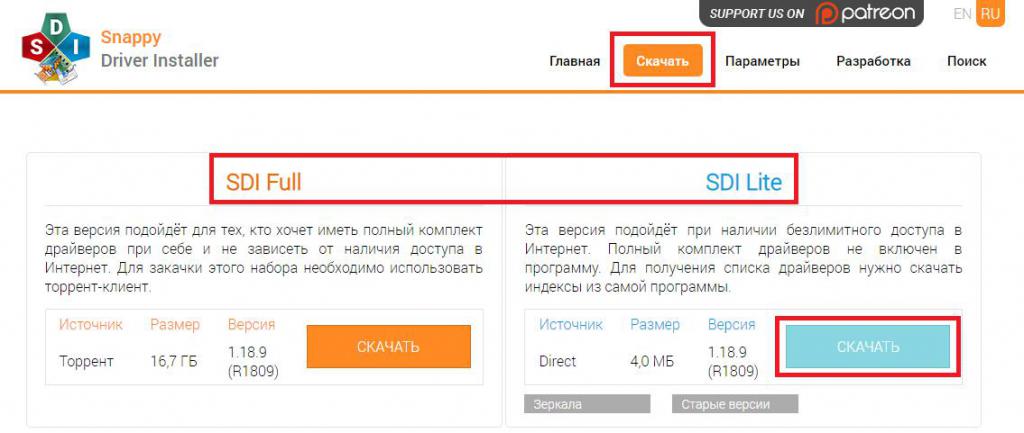
Но тут следует обратить внимание на то, что для скачивания доступны две модификации. Одна представляет собой максимально полный набор драйверов и «весит» порядка 13,7 Гб, а вторая является облегченной онлайн-версией Lite, инсталлятор которой имеет размер 4 Мб. При нехватке свободного пространства на жестком диске или в виртуальном разделе, именно ее и рекомендуется использовать. Но для обеспечения полной функциональности установленного приложения в плане поиска и инсталляции официальных драйверов или их обновления необходимо иметь постоянное подключение к интернету с достаточно высокой скоростью соединения. При всем этом пользователю сразу же на сайте доступна для загрузки версия Snappy Driver Installer на русском языке. Поэтому в дальнейшем никаких особых действий по выбору языка интерфейса пользователю производить будет не нужно.
Как установить Snappy Driver Installer в Windows-системы?
Что касается установки приложения в среде Windows, тут все просто, ни у одного пользователя проблем возникнуть не должно. Достаточно запустить сам загруженный инсталлятор от имени администратора (если встроенная запись суперадмина не отключена), после чего просто следовать указаниям «Мастера», предварительно распаковав скачанный архив любой удобной программой-архиватором. Но это касается только полной версии.
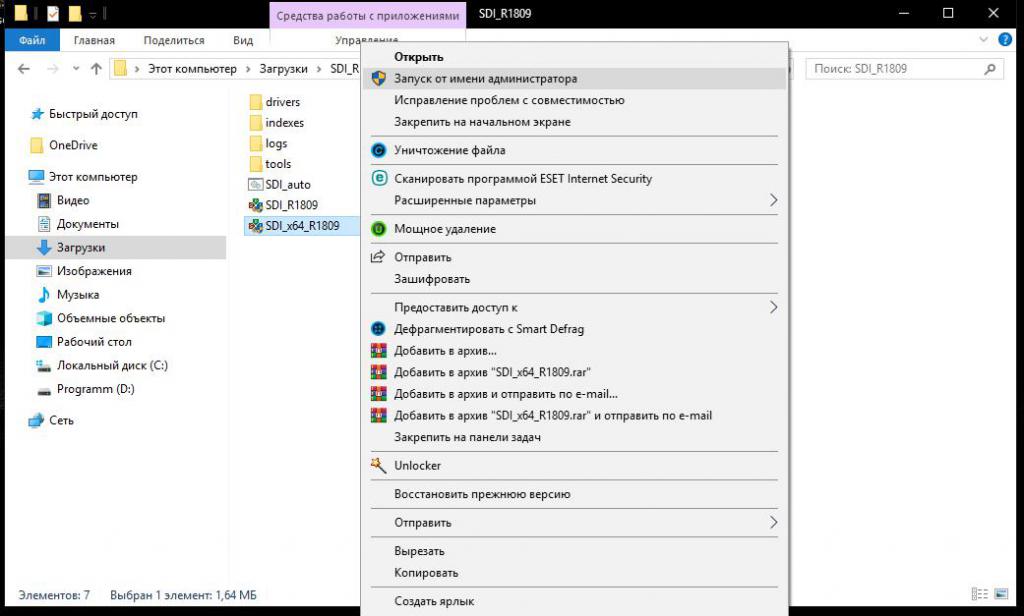
В случае использования облегченной модификации нужно только распаковать архив и запустить приложение с учетом разрядности установленной ОС (желательно тоже от имени администратора).
Как пользоваться программой Snappy Driver Installer: первый запуск приложения
При первом старте сразу же появится основное и дополнительное (приветственное) окно приложения, в котором будет предложено на выбор несколько действий:
- загрузка полного пакета драйверов;
- скачивание только сетевых драйверов и ПО для беспроводных устройств;
- загрузка только индексов, что предполагает сканирование системы на предмет необходимости установки отсутствующих драйверов или их обновлений.
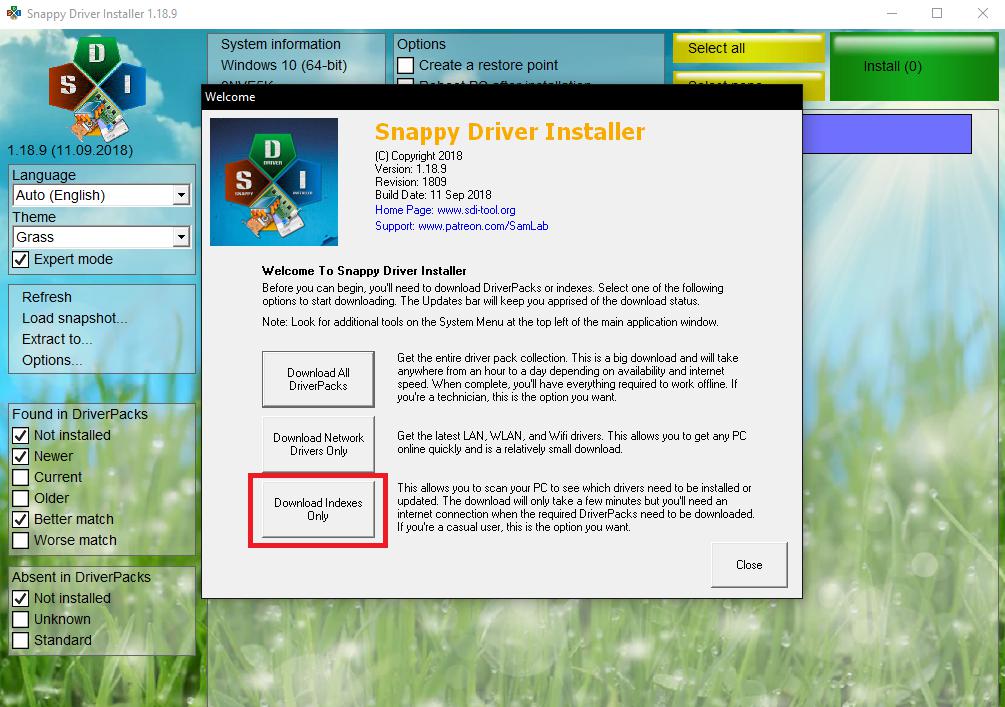
Итак, как пользоваться Snappy Driver Installer? Предполагаем, что нам весь пакет не нужен, и ограничимся только минимальными действиями, для чего используем нажатие соответствующей кнопки в самом низу. После этого стартует процесс загрузки, отслеживать который можно по состоянию синей линейки в основном окне приложения.
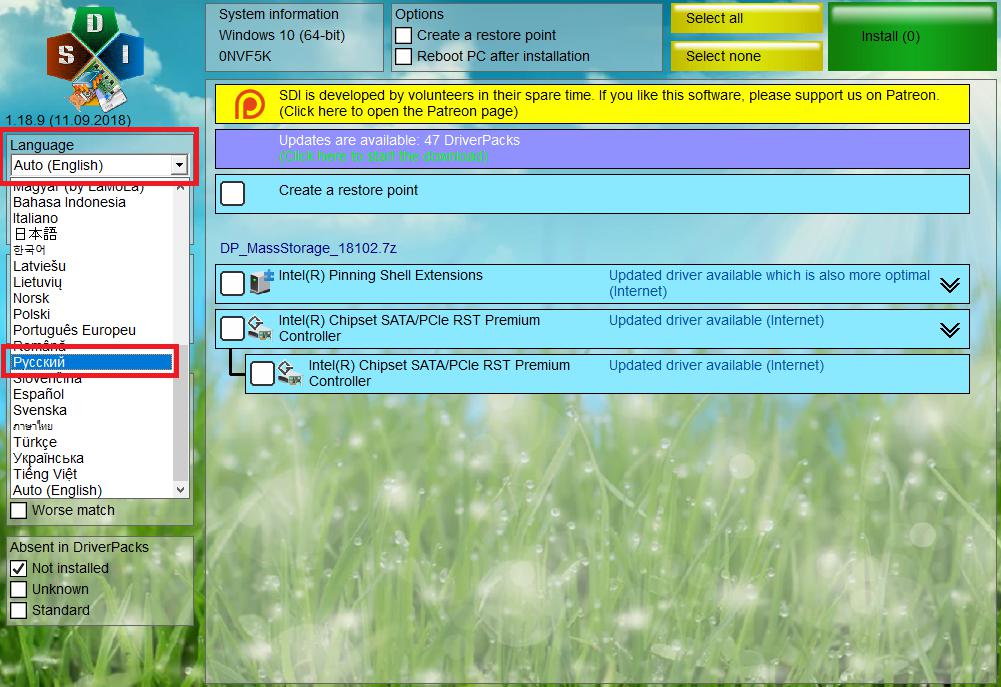
Если язык по умолчанию на русский не установился, тут же выберите тот, который вам нужен.
Поиск, установка и обновление драйверов: стандартная процедура
Теперь посмотрим, как пользоваться Snappy Driver Installer, когда автоматический поиск недостающих драйверов или апдейтов будет завершен. При использовании стандартных настроек будут показаны только отсутствующие стандартные драйверы или апдейты, доступные для инсталляции.
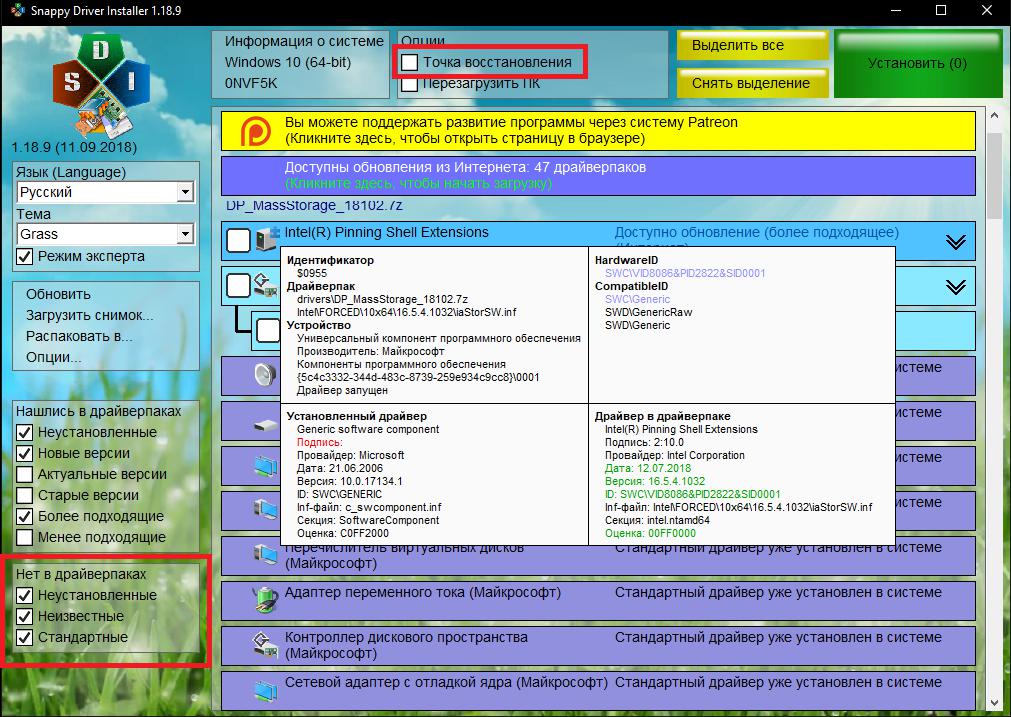
Чтобы просмотреть все устройства, активируйте два пункта на панели, расположенной слева внизу. Если навести курсор на устройство, можно просмотреть детальную информацию, где среди всего прочего будут представлены даже идентификаторы, что избавит вас от их определения в «Диспетчере устройств».
Также обратите внимание на пункт предварительного создания контрольной точки отката системы для непредвиденных случаев. Лучше создать ее сразу.
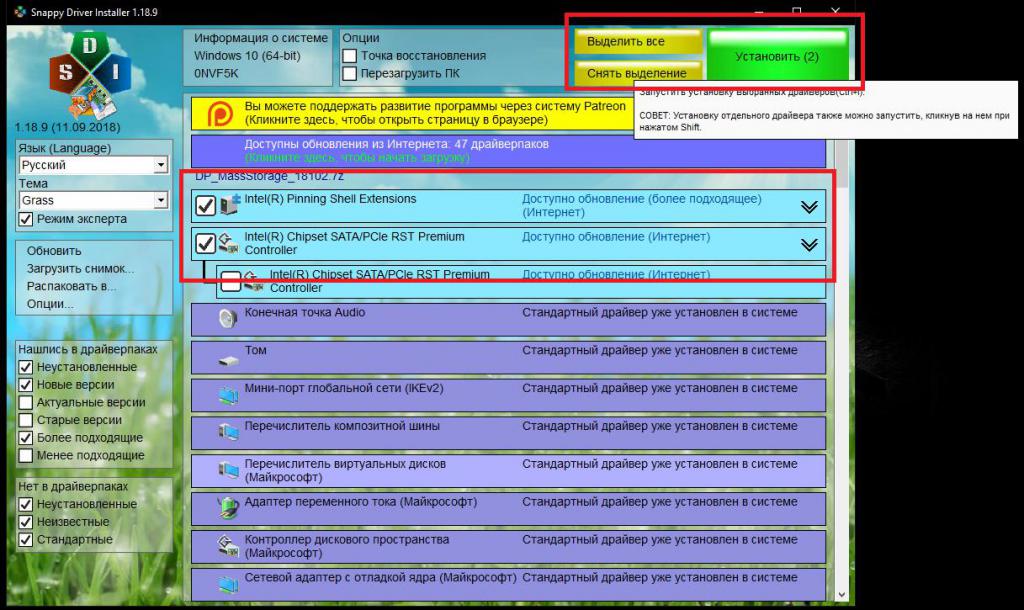
Только после этого можно выделить необходимые устройства (или использовать для этого кнопку вверху), а затем подтвердить установку нажатием соответствующей кнопки в верхней панели. Затем последует инсталляция, однако каждый раз после установки какого-то определенного драйвера, даже если последует предложение немедленной перезагрузки, рестарт производить не стоит (это рекомендуется всеми специалистами). Лучше дождаться того момента, когда все необходимое ПО будет инсталлировано в полном объеме.
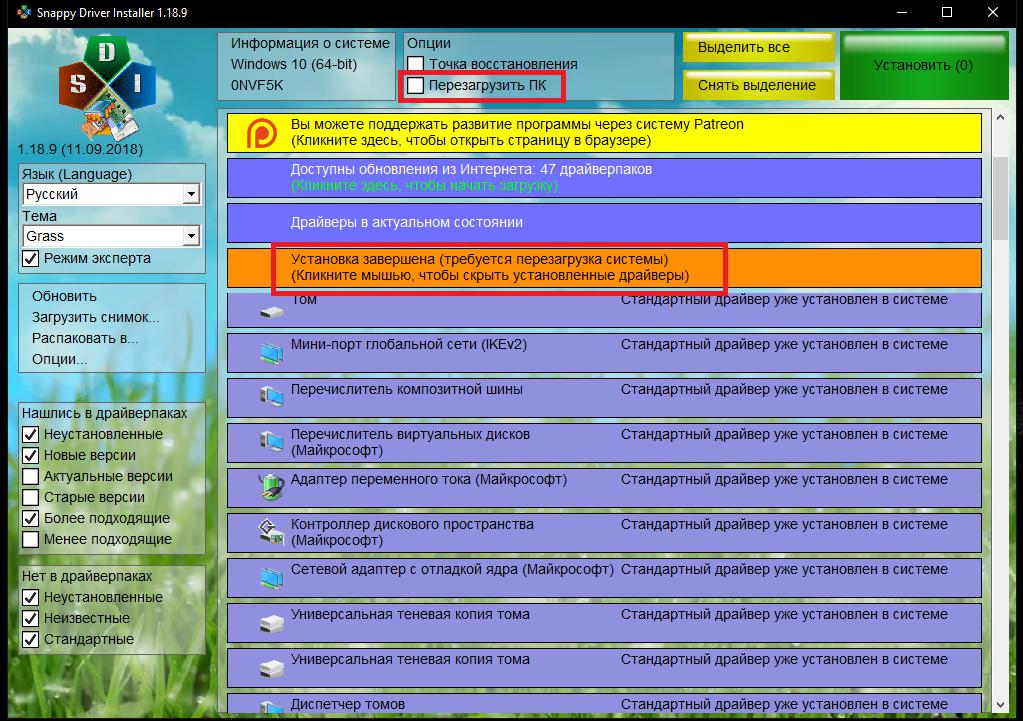
И только по завершении всех действий можно выполнить рестарт, воспользовавшись для этого пунктом в самой программе или стандартным средством Windows.
Перенос драйверов на другой компьютер
Говоря о том, как пользоваться Snappy Driver Installer, особо стоит отметить и перенос драйверов на другой компьютер. Выполнить такую процедуру достаточно просто, но нужно учитывать тот факт, что конфигурации компьютеров или ноутбуков могут различаться. Тем не менее в случае загрузки полного комплекта драйверов сначала необходимо сформировать архив на основном ПК, затем на другом компьютере создать каталог Snappy Driver Installer, поместив его в папку Program Files, и распаковать в него содержимое созданного архива. Обратите внимание, что все загруженные драйверы должны находиться исключительно в подпапке Drivers. После этого можно запустить на дочернем ПК облегченную версию, причем даже без подключения к интернету и установить необходимое ПО для устройств этого компьютера.
Что о программе говорят пользователи?
К сожалению, отзывы о Snappy Driver Installer, которые можно встретить в интернете, довольно часто выглядят кардинально противоположными. Одни утверждают, что иногда перестают работать стандартные устройства (например, клавиатура), другие нарадоваться не могут, поскольку приложение находит даже те драйверы, которые оказалось невозможно установить при помощи аналогичных утилит, третьи сетуют на слишком большой размер архива драйверов и т. д. Что тут сказать?
Краткие выводы
По большому счету, никто не заставляет пользователя загружать весь набор драйверов, тем более, что большинству он и не нужен. Оптимальным вариантом является использование облегченной версии с установкой только недостающего или обновленного ПО. А вот загрузку полного пакета целесообразно производить только в том случае, когда инсталлировать или обновить драйверы нужно на ПК или ноутбуке с отсутствием выхода в интернет или слишком слабой скоростью, что может сказаться на выполнении загрузки (занять она может от нескольких часов до суток).
Читайте также:

